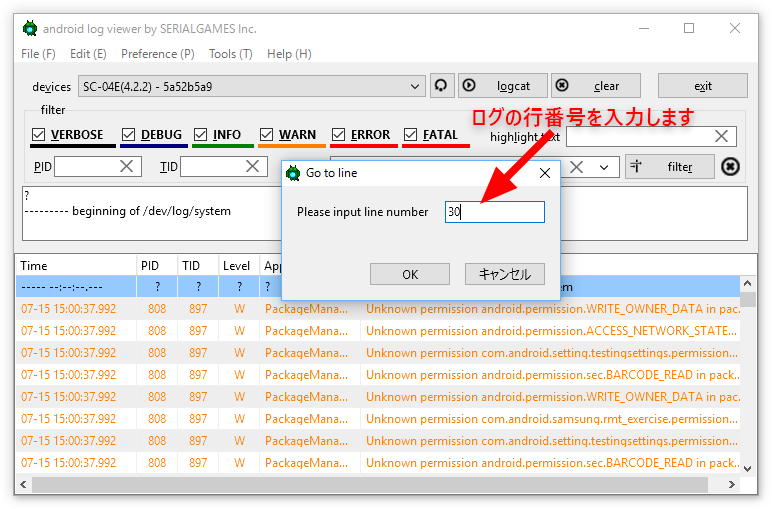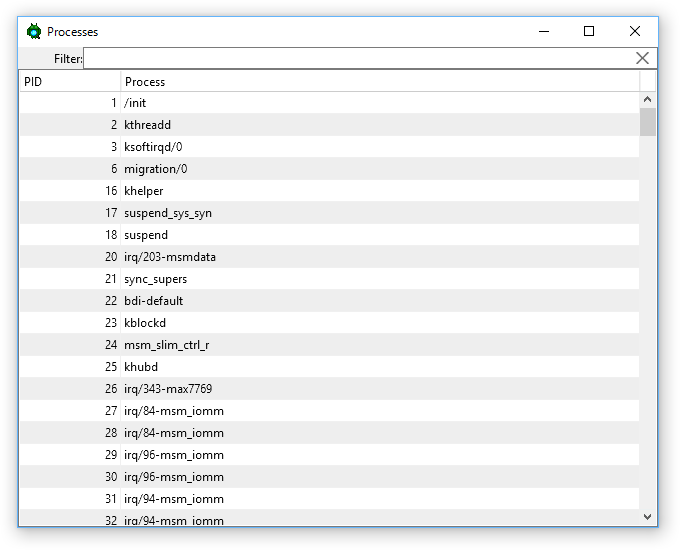Edit メニュー¶
[Edit] メニューを開くとサブメニューが開きます。
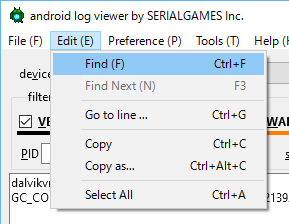
Find¶
検索ウィンドウを開きます。
[次を検索]ボタンを押すと、ログを検索していきます。
検索ウィンドウはモードレスなので、検索ウィンドウを出しながら別の操作が可能です。
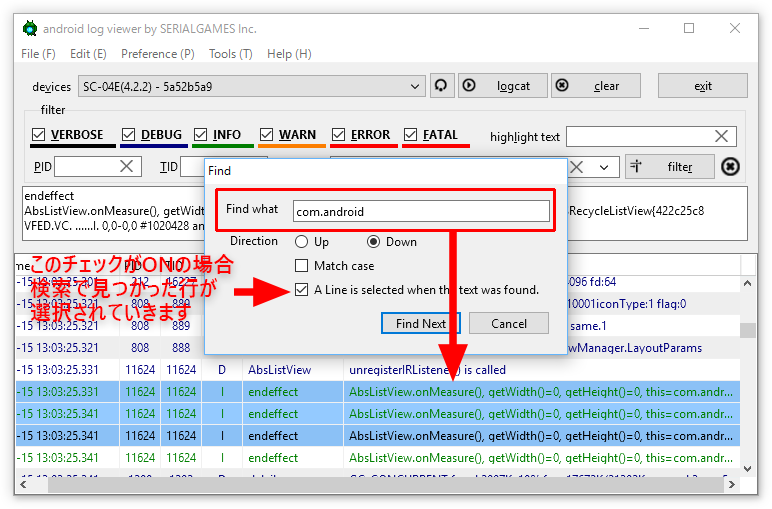
最後まで検索し終わると、次のダイアログが表示されます。
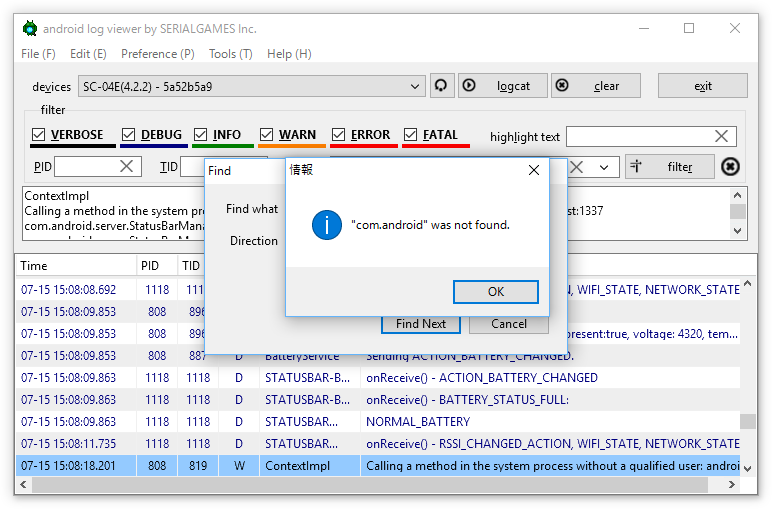
Find what¶
検索するキーワードを入力します。
Direction¶
検索する方向を選択します。
Match case¶
チェックがONの場合、大文字小文字を区別します。
A Line is selected when the text was found.¶
チェックがONの場合、検索で見つかった行が選択されていきます。
Copy¶
選択されている行をコピーします。
各項目は、空白で区切られます。
Copy as¶
選択されている行をコピーします。
項目の区切り方を選択するダイアログが表示されます。
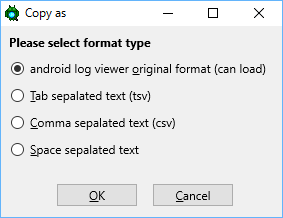
android log viewer original format (can load)¶
android log viewer の形式です。
注釈
この形式のみ読み込み可能で、他の保存形式では読み込めません
Tab separated text (tsv)¶
各項目をタブで区切った形式です
Comma separated text (csv)¶
各項目をカンマで区切った形式です
Space separated text¶
各項目を空白で区切った形式です
Select All¶
ログを全て選択します。